一、系统安装情况检测
首先检测系统是否自带已安装mysql数据库
rpm -qa | grep mysql如果已安装数据库,可能通过以下命令进行卸载
rpm -e mysql // 普通删除模式
rpm -e --nodeps mysql // 强力删除模式,如果使用上面命令删除时,提示有依赖的其它文件,则用该命令可以对其进行强力删除参考链接:https://www.cnblogs.com/nicknailo/articles/8563456.html
https://www.cnblogs.com/rencheng/p/6602004.html
二、设置安装发行系列
首先通过如下方式和链接下载安装Yum的资源包。
wget http://repo.mysql.com/yum/mysql-5.7-community/el/6/x86_64/mysql57-community-release-el6-10.noarch.rpm
rpm -ivh mysql57-community-release-el6-10.noarch.rpm在MySQL Yum存储库(https://repo.mysql.com/yum/)中,不同版本的MySQL Community Server托管在不同的子存储库中。默认情况下,默认启用最新GA系列(当前为MySQL 8.0)的子存储库,而所有其他系列(例如,MySQL 5.7系列)的子存储库均被禁用。
查看MySQL Yum存储库中的所有子存储库,并查看已启用或禁用了哪些子存储库:yum repolist all | grep mysql
要安装最新GA系列的最新版本,无需进行配置。要安装除最新GA系列以外的特定系列的最新版本,请在运行安装命令之前禁用最新GA系列的子存储库并启用该特定系列的子存储库。如果您的平台支持 yum-config-manager或dnf config-manager命令,则可以通过发出以下命令来做到这一点,这些命令禁用8.0系列的子存储库并启用5.7系列的子存储库。
sudo yum-config-manager --disable mysql80-community
sudo yum-config-manager --enable mysql57-community除了使用yum-config-manager或 dnf config-manager命令之外,您还可以通过手动编辑/etc/yum.repos.d/mysql-community.repo 文件来选择系列 。这是文件中发行系列子存储库的典型条目:
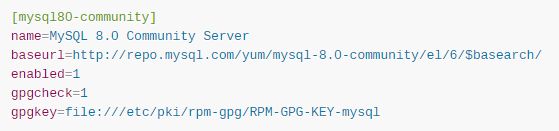
查找要配置的子存储库的条目,然后编辑enabled选项。指定 enabled=0禁用子存储库或 enabled=1启用子存储库。例如,要安装MySQL 5.7,请确保您具有enabled=0以上针对MySQL 8.0的子存储库条目,并具有 enabled=1针对5.7系列的条目:
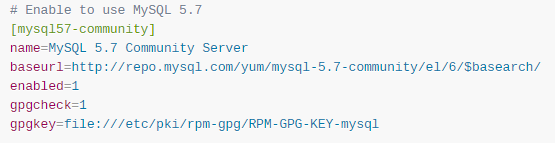
如果启用了多个发行系列的子存储库,那么Yum将使用最新的系列。
通过运行以下命令并检查其输出来验证是否已启用和禁用正确的子存储库(对于启用了dnf的系统,请使用dnf替换 命令中的 yum):
yum repolist enabled | grep mysql参考链接:https://dev.mysql.com/doc/mysql-yum-repo-quick-guide/en/
三、使用yum命令安装mysql
yum update
yum install mysql-server权限设置:
chown mysql:mysql -R /var/lib/mysql初始化 MySQL:
mysqld --initialize查看 MySQL 运行状态:
service mysqld start #启动mysql服务
service mysqld stop #停止mysql服务
service mysqld status #mysql服务状态验证mysql安装:
mysqladmin --version
查看安装初始密码:找到root@localhost:冒号后面即为密码。此也作为MySQL启动登录的的调试日志。
grep 'password' /var/log/mysqld.log通过以下命令连接到mysql服务器:
mysql -u root -p进入mysql服务器后,输入以下命令修改默认密码,否则无法正常使用mysql数据库:
mysqladmin -u root password "123456";
################或者###################
ALTER USER 'root'@'localhost' IDENTIFIED BY '123456' PASSWORD EXPIRE NEVER;
SET PASSWORD = PASSWORD('123456'); 最后输入命令查看自带的数据库:
show databases;输入命令退出mysql服务器:
exit;最后恭喜大家完成Linux数据库的安装。
参考链接:https://www.runoob.com/mysql/mysql-install.html
四、开启数据库访问权限
将MySQL数据库中user表中user字段为root的数据host字段值由localhost改为%。
show databases; #显示已有数据库
use mysql; #使用mysql这个数据库
show tables; #显示mysql数据库中已有的数据表
select user,host from user; #找到user数据表,从user数据表中查找user和host字段所有数据
#修改user字段为root的host字段值改为%,代表允许所有用户访问。
update user set host='%' where user='root';

五、忘记数据库密码
如果忘记了数据库密码且无法找到相关记录,可在/etc/my.cnf文件中[mysqld]下添加skip-grant-tables属性,其作用是登录跳过密码登录。然后输入以下命令进行修改密码:
重启 MySQL 服务:
service mysql restart
登录 MySQL,此时不需要密码,直接回车:
mysql -u root -p
更改 root 密码 为 123456:
mysql> use mysql;
mysql> update user set authentication_string=password("123456") where user='root';
mysql> flush privileges; # 刷新权限修改后记得注释掉/etc/my.cnf中的skip-grant-tables属性,之后就可以正常使用密码登录MySQL了。
常用Linux命令:
网络:
chkconfig iptables off #永久关闭防火墙,重启后生效
service iptables stop #临时关闭防火墙,即时生效
在开启了防火墙时,做如下设置,开启相关端口,
修改/etc/sysconfig/iptables 文件,添加以下内容:
-A RH-Firewall-1-INPUT -m state --state NEW -m tcp -p tcp --dport 80 -j ACCEPT
-A RH-Firewall-1-INPUT -m state --state NEW -m tcp -p tcp --dport 22 -j ACCEPT
cat /etc/resolv.conf #查看DNS
route -n #查看网关IP等信息
ifconfig eth6 #查看网口7信息
ifdown eth1 #ipv4和ipv6均关闭;eth1无法ping通
ifconfig eth1 down #ipv4关闭;eth1仍然可以ping通
ifdown/ifup #闭/开ipv4和ipv6
ifconfig eth1 down/up #闭/开ipv4
/etc/sysconfig/network-scripts#网络参数目录
service network restart #修改网络参数后须重启网络服务
vim:命令行模式下 N向上搜索 n向下搜索
/test #从前往后搜索高亮显示字符串test
?test #从后往前搜索高亮显示字符串test
noh #取消所有高亮显示,也可用nohlsearch(no highlight search)
用户:
adduser test #添加新用户test
passwd test #为用户test创建密码
usermod -a -G wheel test #将用户test加入管理权限组
chmod -v u+w /etc/sudoers #修改sudoers文件为可修改状态
vim /etc/sudoers #编辑找到root ALL=(ALL) ALL下一行新增test ALL=(ALL) ALL
chmod -v u-w /etc/sudoers #修改sudoers文件为只读模式
开机启动:
vim /etc/rc.local #新增开机自动启动项命令,在exit 0前或在末尾添加sh /usr/test.sh
参考链接:https://blog.csdn.net/Monstar_hu/article/details/80044469
添加用户参考链接:
https://www.cnblogs.com/fjzhang/p/11345099.html

























 7099
7099











 被折叠的 条评论
为什么被折叠?
被折叠的 条评论
为什么被折叠?










